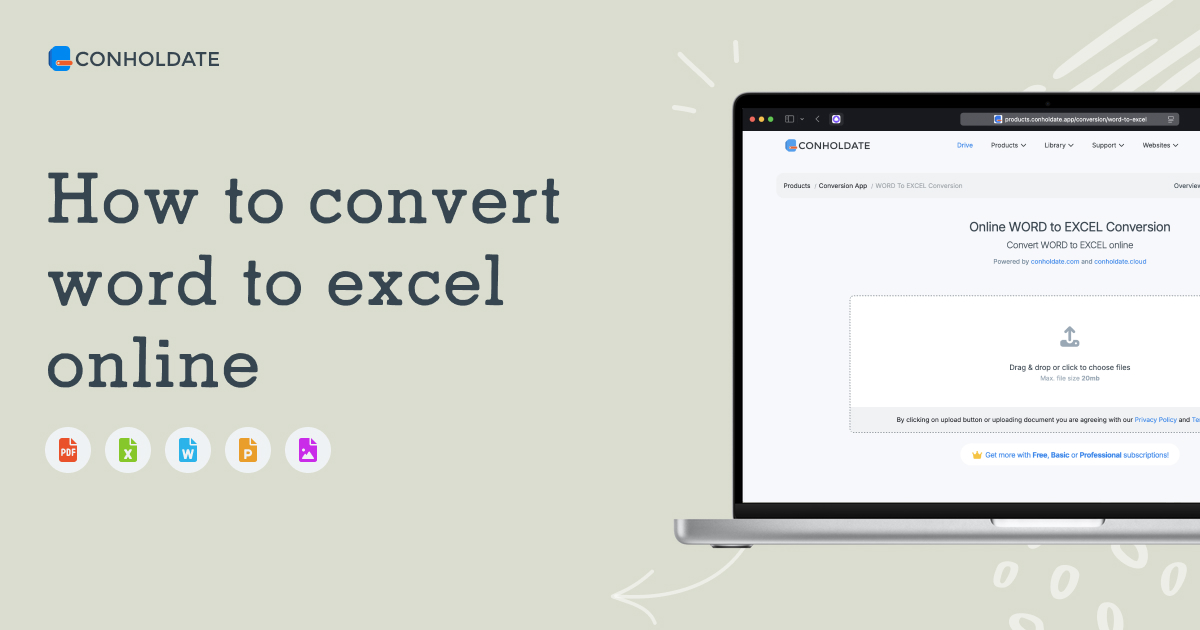Introduction
Si vous cherchez à convertir Word en Excel en ligne, vous êtes au bon endroit. Avec l’application Conholdate.Conversion, vous pouvez effectuer rapidement et en toute sécurité la conversion directement dans votre navigateur — totalement gratuit et sans créer de compte.
Le processus est rapide, fiable et facile à utiliser, fournissant un fichier .xlsx prêt à être édité qui conserve la structure, les tableaux et les données d’origine de votre document Word.
Visitez le Convertisseur Conholdate Word vers Excel pour profiter dès aujourd’hui d’une conversion en ligne fluide et précise.
Guide étape par étape
- Ouvrez le convertisseur Word‑vers‑Excel.

- Téléversez votre document Word en cliquant sur Choisir les fichiers ou en glissant‑déposant le fichier .docx dans la zone de téléchargement.

- Lancez la conversion – le service démarre le traitement automatiquement. Aucune inscription ni paiement n’est requis.

- Téléchargez le fichier Excel – une fois la conversion terminée, un bouton Télécharger apparaît. Cliquez dessus pour enregistrer le fichier .xlsx sur votre ordinateur.
- Ouvrez et vérifiez – ouvrez la feuille de calcul téléchargée dans le Visionneur ou tout autre programme compatible pour confirmer que les données ont été correctement transférées.
Pourquoi c’est utile
- Élimine le travail répétitif – évitez de copier‑coller les tableaux ligne par ligne.
- Conserve la mise en forme – la plupart des styles de cellules, des cellules fusionnées et des formats numériques sont préservés.
- Accélère le reporting – transférez les données des rapports Word directement dans Excel pour les analyser, les mettre en graphique ou poursuivre les calculs.
- Sécurisé et privé – les fichiers sont traités dans le navigateur ; ils ne sont pas stockés sur un serveur après la conversion.
- Accessible partout – tout appareil disposant d’un navigateur moderne peut réaliser la conversion, idéal pour les utilisateurs à distance ou mobiles.
Conclusion & Astuce pratique
Pour un flux de travail fluide, conservez votre fichier Word d’origine intact et créez une copie Excel séparée en suivant les étapes ci‑dessus. Ainsi, vous gardez le document maître tout en obtenant une feuille de calcul flexible pour les calculs. Essayez Conholdate.Drive la prochaine fois que vous devez transférer des données de Word vers Excel.
Contact & Retour d’expérience
Des questions, des idées ou des retours sur la fonction Word vers Excel ? Partagez‑les sur notre forum public : https://forum.conholdate.app/c/discussions/5.